Netflix 上的音频问题可能会破坏您的流媒体体验。如果您在 Netflix 上观看电影,而 Netflix 音频似乎不同步(无论是在视觉效果上还是在视觉效果上都有些不同步),我们将向您展示解决问题的九种方法。
我们将介绍以下问题的修复方法设备范围从智能手机到平板电脑、笔记本电脑、流媒体棒,以及 Fire TV 和 Apple TV 等机顶盒。

1.检查您的互联网连接
您需要高速互联网连接才能在 Netflix 上享受最佳流媒体体验。例如,每秒 3 兆比特 (3 Mbps) 是在 Netflix 上流式传输标清 (SD) 内容的 推荐的互联网下载速度 。高清 (HD) 和超高清(UHD 或 4K)电影分别需要至少 5 Mbps 和 25 Mbps 的下载速度。
如果您的互联网连接弱、速度慢或不稳定,您可能会请注意设备上音频和视频输出之间的差异。 Netflix 也可能在视频播放期间抛出不同的错误代码。
幸运的是,您可以从 Netflix 应用或网络界面测试您的互联网连接速度。打开 Netflix,点按您的个人资料图标,选择应用设置,然后点按互联网速度测试。
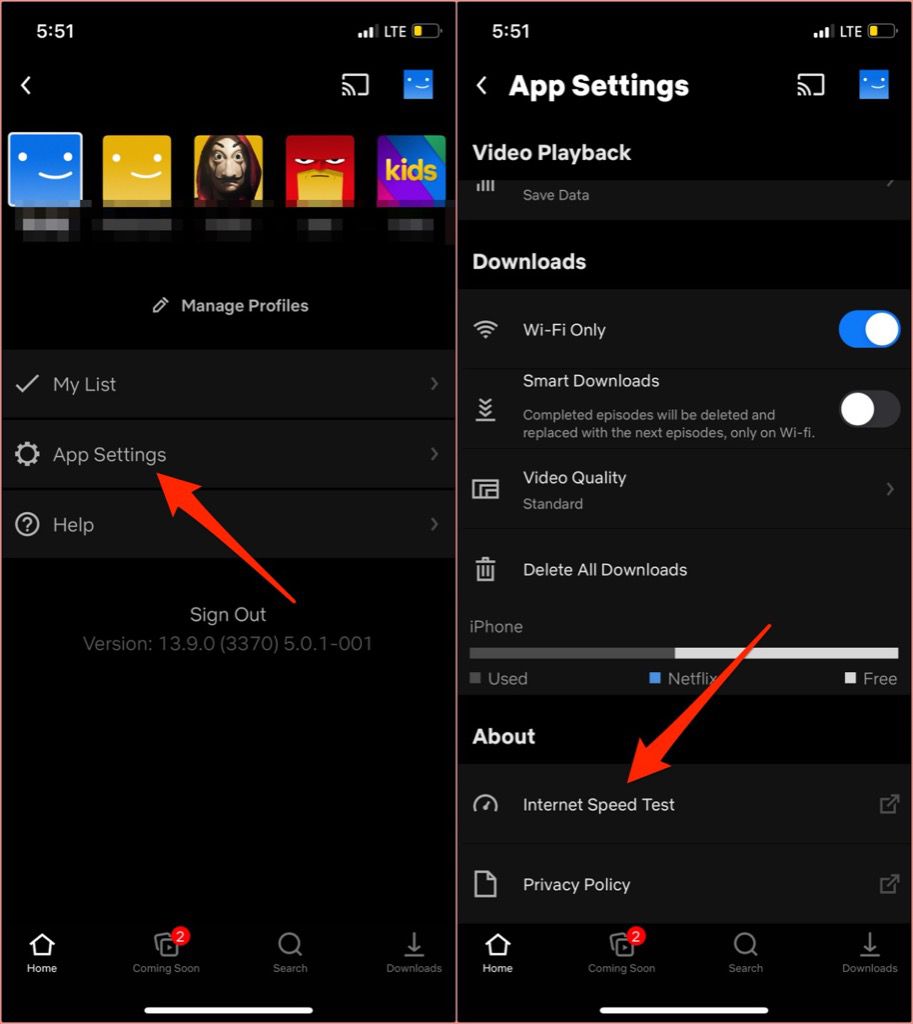
这将启动一个浏览器选项卡并将您重定向到 Fast.com,这是 Netflix 的速度测试工具,可显示有关您的互联网连接的信息。结果页面上的速度是您连接的当前下载速度。单击或点按显示信息以显示更多详细信息,例如上传速度、连接延迟、服务器位置等。
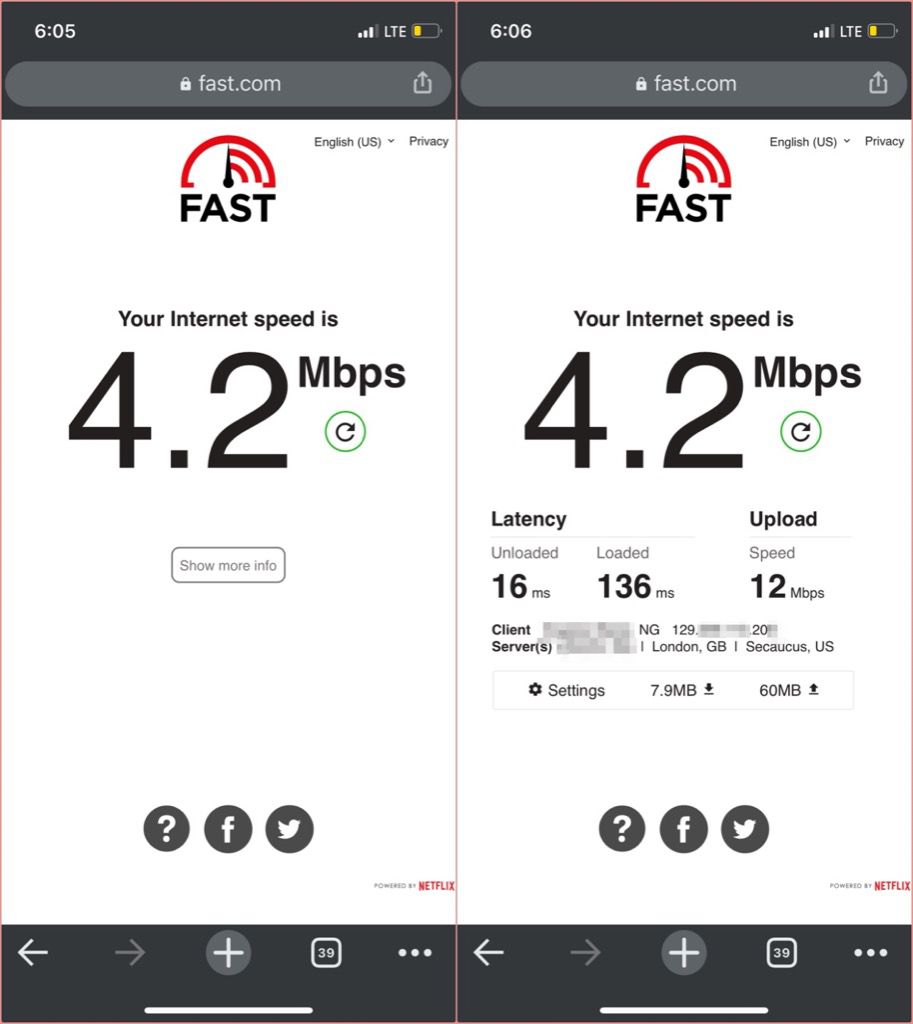
如果网络中的下载速度如果测试结果低于 Netflix 的建议,请关闭设备上的其他数据密集型应用程序和进程,然后再次尝试流式传输内容。例如,暂停所有正在进行的下载可以帮助释放网络带宽和释放互联网速度。
如果您使用 Wi-Fi 连接,断开未使用或无法识别的设备与网络的连接也可以加快连接速度速度。但是,如果互联网连接仍然缓慢,请重新启动您的无线路由器并重试。
要加快蜂窝连接速度,请禁用热点网络共享、禁用您的 VPN 或将您的设备置于和退出飞行模式。如果没有任何效果,请参阅我们关于 加快移动或蜂窝数据连接 的教程。
2。强制关闭 Netflix
如果 Netflix 音频在智能手机或平板电脑上的 Netflix 应用上不同步,请执行此操作。在 iPhone 和 iPad 上,双击主页按钮或从屏幕底部向上滑动并向上滑动 Netflix 预览以关闭应用程序。
要在 Android 上强制关闭 Netflix,请前往 设置>应用和通知>所有应用>Netflix>强制停止并点按好的。
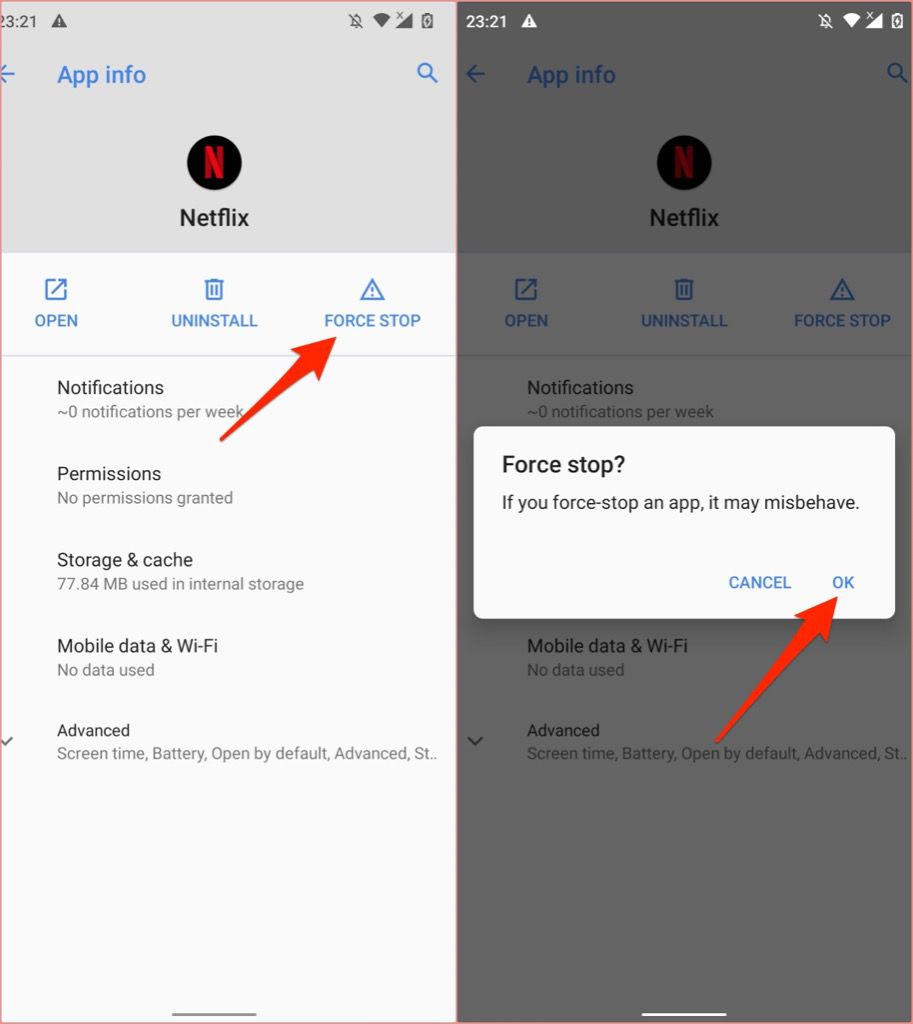
智能电视和流媒体设备采用不同的技术和步骤来强制终止应用程序。有关强制关闭有问题的应用程序的详细说明,请参阅设备的说明手册或制造商的网站。
如果您使用 Fire TV 设备,请转到设置>应用程序>管理已安装的应用程序>Netflix,然后点击强制停止以终止 Netflix。
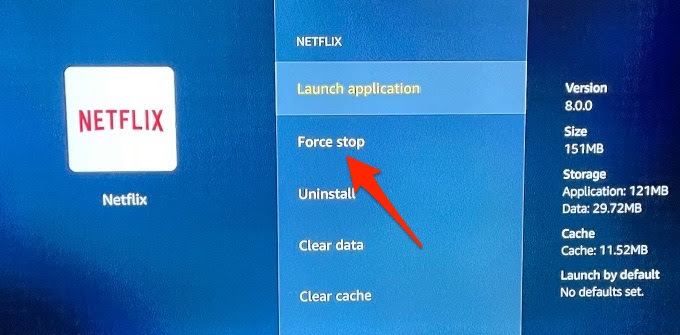
按主页按钮,重新启动 Netflix,然后验证应用的音频现在是否与视觉输出同步。
在 Apple TV 上,双击 >主页按钮,在应用切换器中选择Netflix,然后向上滑动遥控器的触摸板以强制关闭Netflix。返回 Apple TV 仪表板(按遥控器上的菜单),重新打开 Netflix,在观看电影时检查音频播放现在是否正常工作。阅读 修复 Apple TV 上的 Netflix 问题 上的本指南,了解更多故障排除步骤。
3.清除 Netflix 的缓存
如果您设备上的应用缓存数据已损坏,您可能会在 Netflix 上遇到此问题。如果您在 iPhone 或 iPad 上遇到此问题,只需关闭并重新打开 Netflix 即可清除应用的缓存并有望解决问题。
以下是在 Android 设备上清除 Netflix 应用的缓存的方法—智能手机、平板电脑或 Chromebook。
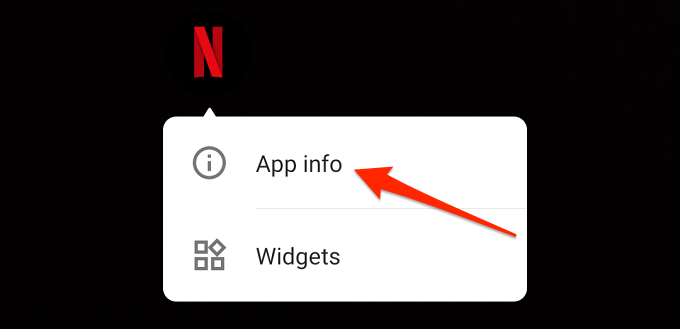
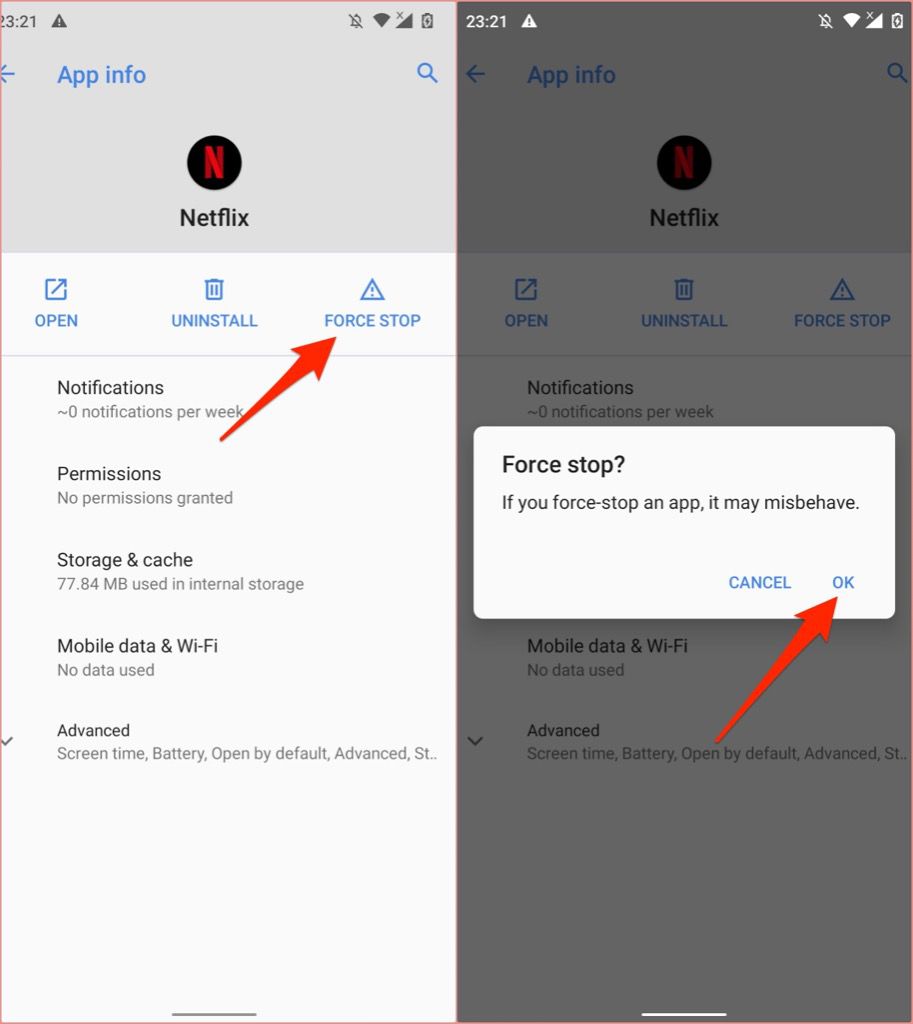
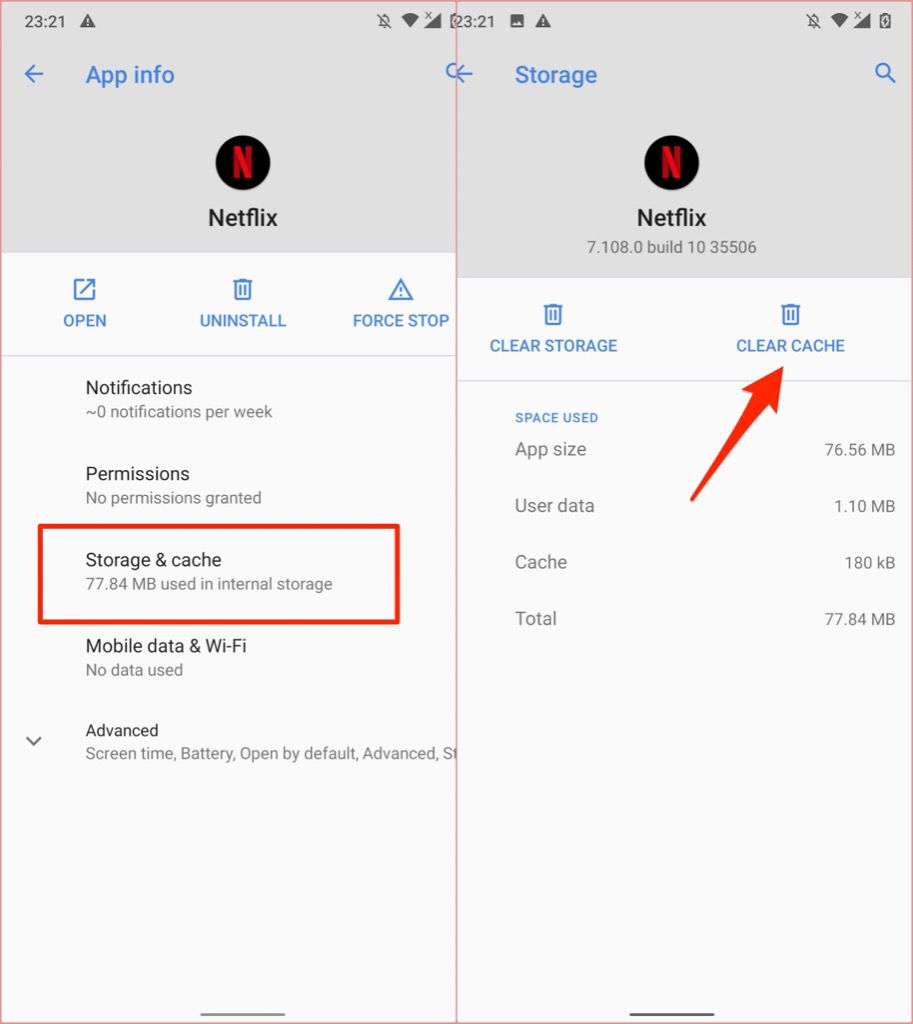
重新启动 Netflix 并检查是否您流式传输的内容的视觉和音频组件现在是同步的。
此解决方案也适用于智能电视、机顶盒、流媒体棒和加密狗。例如,Fire TV 设备还允许用户清除应用的缓存数据。
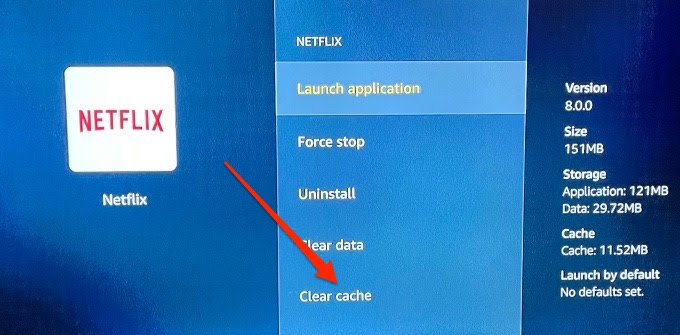
请参阅说明手册或访问制造商的网站,了解如何清除应用的缓存数据。
4.在您的网络浏览器上禁用浏览器扩展
许多第三方扩展改善了 Netflix 体验 。 Netflix 派对(现在称为 Teleparty)是一种流行的派对。 Chrome 扩展程序可让您与朋友同时观看电影和节目,从而打造虚拟影院体验。
这些扩展程序如果出现错误或过时,可能会干扰视频播放并导致 Netflix 的音频消失流式传输时同步。禁用任何活动的 Netflix 插件并检查这是否会使 Netflix 的音频和视频输出恢复一致。
在 Chrome 的地址栏中粘贴 chrome://extensions,按 输入,然后关闭所有与 Netflix 相关的第三方扩展程序。
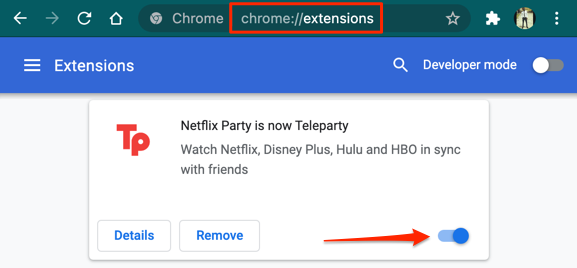
5。更新并重新启动浏览器
如果在禁用 Netflix 扩展程序后问题仍然存在,请关闭并重新打开浏览器,然后重试。您还需要确保您的浏览器是最新的。
要更新 Google Chrome 或 Microsoft Edge,请转到设置>关于 Chrome或设置>关于 Microsoft边缘,分别。对于 Mozilla Firefox,请前往设置>常规>Firefox 更新,然后点击检查更新。
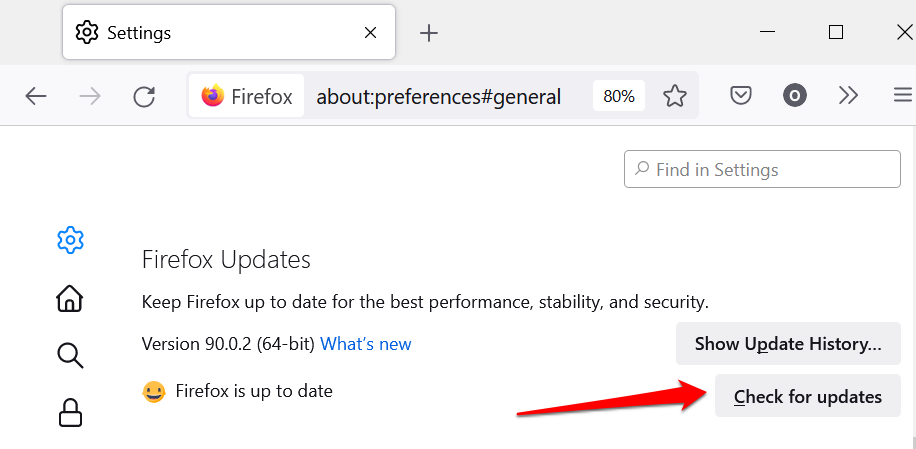
6.更新 Netflix
Netflix 更新附带错误修复和性能改进。如果 Netflix 的音频在应用上不断不同步,请前往您设备的应用商店并将 Netflix 更新到最新版本。
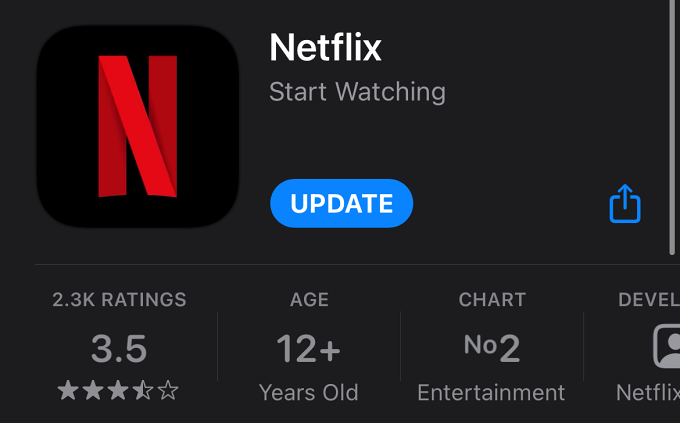
7.更新您设备的音频驱动程序
如果音频延迟问题影响您 Windows PC 上的所有应用程序,更新音频驱动程序可能会解决问题。将您的 PC 连接到互联网并按照以下步骤操作:
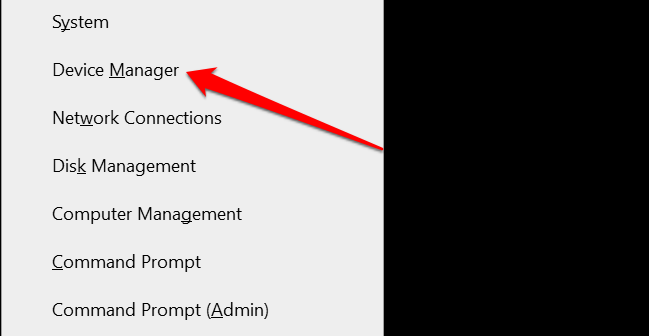
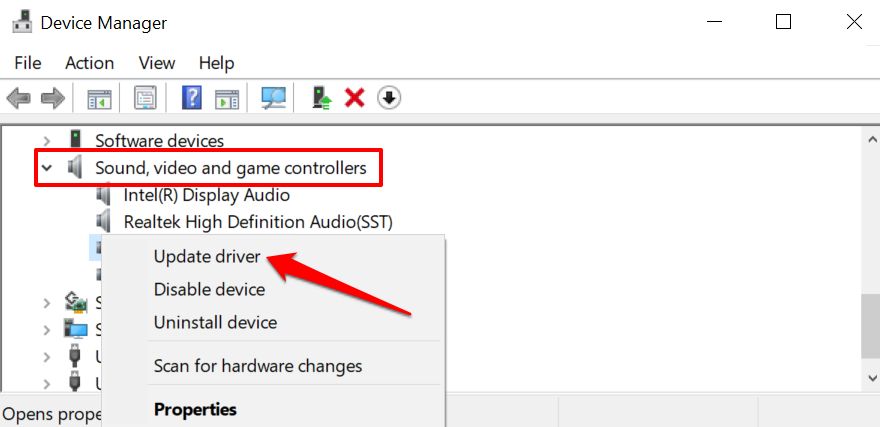
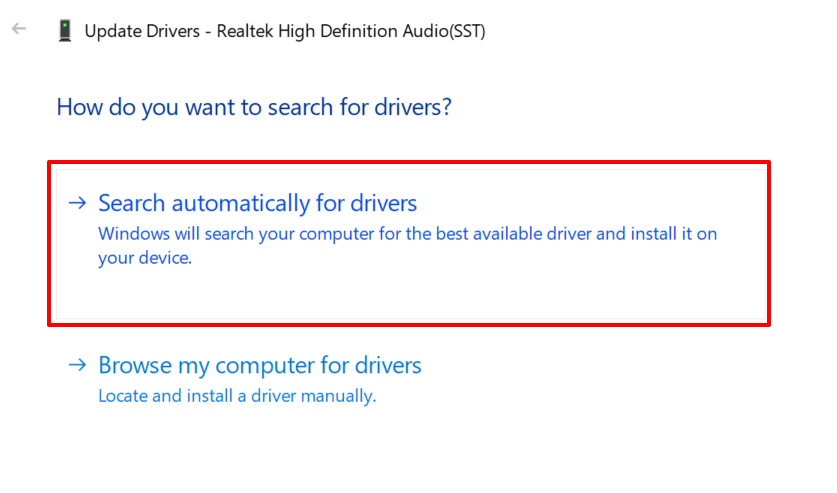
8.更新您的设备
让您的设备保持更新通常总是一个好主意。例如,更新 Windows 可以在您的设备上安装最新的声音驱动程序并修复音频延迟问题。在流媒体设备、智能手机和智能电视上安装操作系统或固件更新还可以消除导致音频问题的错误。
前往设备的设置菜单并安装任何可用的软件或固件更新。
9.重启您的设备
有时,设备重启会使 Netflix 的音频恢复正常。关闭您的设备,等待一两分钟,然后重新打开。
通知 Netflix
问题可能出在电影文件上。因此,如果音频延迟是特定电影或电视节目所特有的,请前往您帐户的 查看活动页面 并将问题报告给 Netflix。